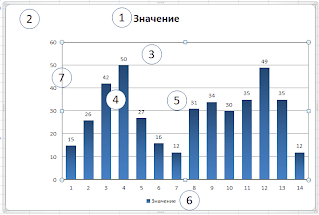Диаграмма – графическое отображение числовых данных и соотношений между ними. В диаграммы можно добавлять различные элементы, например заголовки, подписи данных, легенду. Можно также также изменять оформление и тип диаграмм.
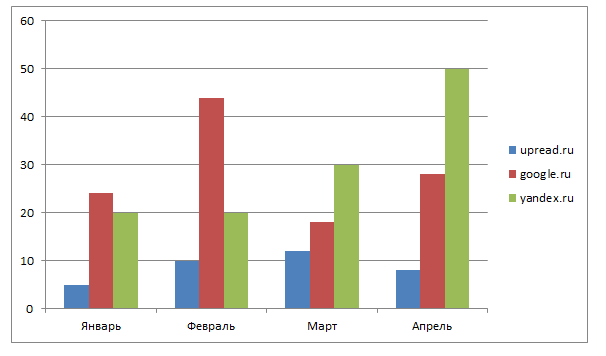
В гистограмме каждое значение отображается вертикальным столбиком соответствующей высоты.
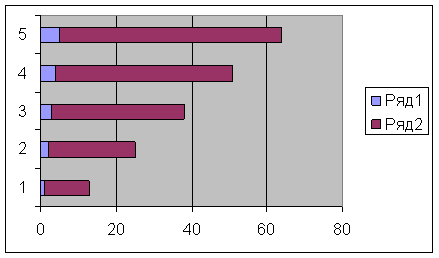
Линейчатая диаграмма – гистограмма, повернутая на 900
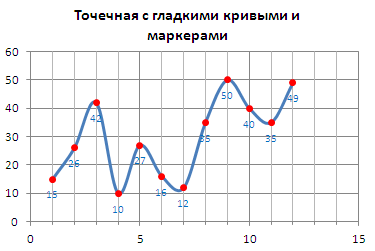
Точечные диаграммы используются для построения графиков функциональных зависимостей
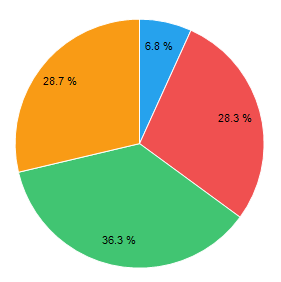
Круговая диаграмма иллюстрирует отношение величин. Представляет собой круг, разделенный на секторы пропорционально отображаемым значениям.
В лепестковой диаграмме значения отмечаются на осях, направленных наружу от центра. Для каждой категории определена своя ось. В роде ветров, например, категориями служат направления ветров, а значениями – количество дней с преобладанием ветров этих направлений
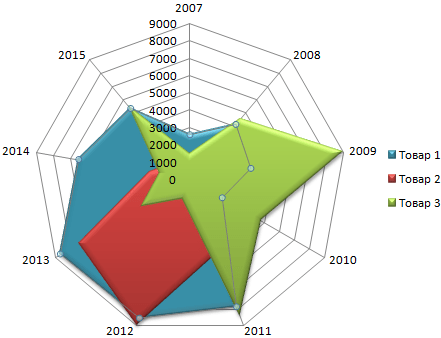
Диаграмма в Excel состоит из различных объектов:
- Название диаграммы. Выделить название диаграммы можно просто кликнув на него левой клавишей мыши (или можно выбрать пункт Название диаграммы в выпадающем списке, который находится в группе Текущий фрагмент на вкладке Макет или Формат )
- Область диаграммы – это прямоугольник, на котором располагаются все остальные элементы диаграммы. Чтобы ее выделить, нужно кликнуть диаграмму по ее границе или на область не занятую другими элементами диаграммы (или выбрать пункт Область диаграммы в выпадающем списке, который находится в группе Текущий фрагмент на вкладке Макет или Формат ). Область диаграммы можно отформатировать по своему вкусу (при отсутствии вкуса лучше оставить все без изменений ;).
- Область построения диаграммы. Настройка формата Области построения аналогична настройке формата Области диаграммы
- Ряды данных. Чтобы выделить Ряд данных , нужно кликнуть левой клавишей мыши по одному из столбцов гистограммы (или линии на диаграмме типа График, или по кругу на круговой диаграмме и т. д.) Также можно выбрать нужный Ряд в выпадающем списке, который находится в группе Текущий фрагмент на вкладке Макет или Формат
- Подписи данных. Чтобы отобразить подписи данных, необходимо выделить нужный ряд данных, а затем во вкладке Макет в группе Подписи выбрать нужный вариант размещения подписи.
- Легенда – полезна только при наличии нескольких рядов данных, т. к. позволяет отличить их на диаграмме. Чтобы отобразить Легенду, необходимо во вкладке Макет в группе Легенда выбрать нужный вариант размещения. В том же меню доступно диалоговое окно Формат легенды (кликните Дополнительные параметры Легенды ) для настройки свойств (размер шрифта, фон и др.). Через тоже меню можно удалить Легенду (или можно выделить ее, а затем нажать на клавиатуре клавишу DELETE).
- Оси – ось значений(вертикальная), ось категорий (горизонтальная). Осей нет у круговой диаграммы
Для построения диаграммы надо выделить данные, которые требуется отобразить с её помощью, затем на вкладке Вставка в группе Диаграммы щелкнуть по диаграмме нужного типа и выбрать её вид. После того как диаграмма построена, появляются дополнительные вкладки Работа с диаграммами (Конструктор, Макет, Формат), которые содержат набор средств для редактирования диаграммы.

Задания
Файл, с описанием заданий (скачать), а также файлы, используемые в заданиях можно скачать по ссылкам (скачать).

Домашнее задание
§ 17 учебного пособия, ответить на вопросы
Форма отправки
Форма видна только зарегистрированным пользователям.